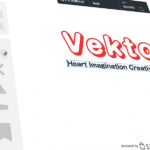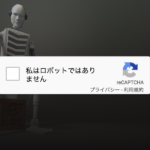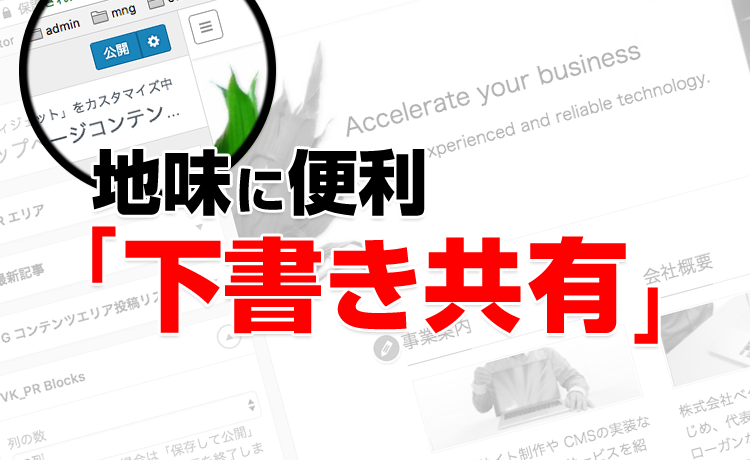
WordPressには「カスタマイザー」という機能があることをご存知でしょうか? 「管理画面」→「外観」→「カスタマイズ」で確認いただけますが…
- Webサイトのタイトルやキャッチフレーズ
- メニュー
- ウィジェット
- 他、テーマ由来の各種設定 etc
など、どのように見た目が変わるのかを実際に画面で確認しながら編集出来る機能です。
闇の深いおれ俺ブログを運用中で、自分さえ良ければ見た目が崩れていようが構わない、といった方には不要な機能かもしれませんが、企業サイトやサービスサイトなど運用中の場合、いきなり修正するよりは事前にどのように見た目が変わるのかが分かるのは良いことです。
しかしこの機能、編集途中の状況を実際に作業している人だったり直接画面を見ている人が確認できる機能だったので「カスタマイザー、使い勝手良いですなぁ〜」といった感想は特になかったのが正直なところ。淡々と使っていましたが、WordPress4.9でかなり出来る子になりました。
変更箇所を見ながら編集できるのはもちろんのこと、その状態をいきなり本番環境に反映するのではなく、一旦、下書き状態として保存が出来る様になりましたー! さらに、その状態を共有することも出来て、いやぁ〜出来る子、確定!!
これにより、修正内容を本番環境に反映させることなくお客様などにも確認してもらえる様になるので、わざわざ作業環境を作っておいてそちらで「作業」→「修正の落とし込み」→「確認進捗」→ OKが出たのち本番環境に「Done」→ 「本番環境に反映したよと進捗」、というフローがかなりカット出来ます。
それでは早速、新しくなった画面と使い方について説明いたします。
WordPress4.9で変わった「カスタマイザー」のUI
「管理画面」→「外観」→「カスタマイズ」ページを開いていただくと、「ん? いつもと一緒だけど…」と思われるかもしれませんが、そのまま構わず作業を進めてください。
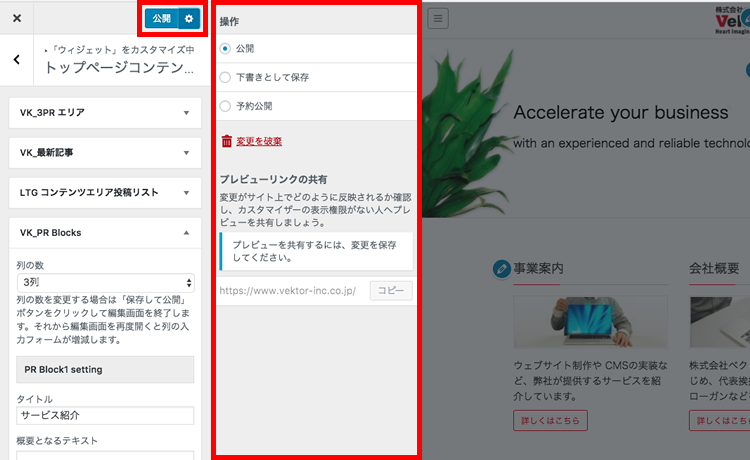
見た目に影響する変更を加えると、上部にある「公開」ボタンに変化が! ボタン横に「歯車」ボタンが表示される様になりました。これをクリックすることで…
- 【公開】 変更を加えた箇所をこのまま公開してしまう
- 【下書きとして保存】 いきなり公開するのではなく、一旦、下書きとして保存する
- 【予約公開】 日時を指定して、変更箇所を公開する
のいずれかを設定することが可能となります。
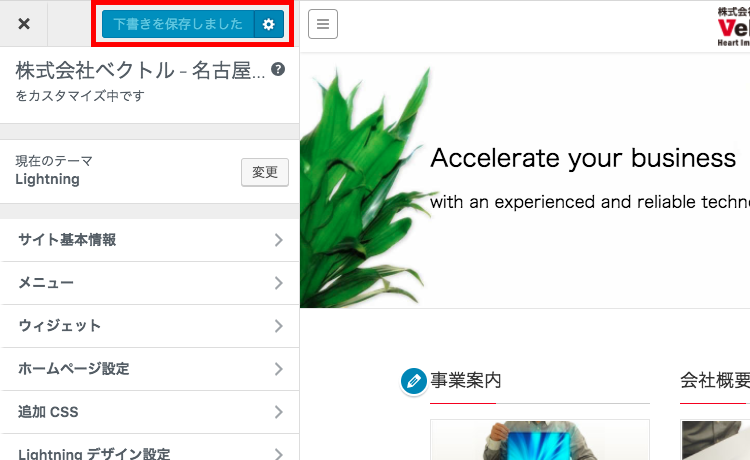
仮に、下書きした状態でこのページを開くと、「下書きを保存しました」と書かれた押せないボタンと「歯車」ボタンが一緒に表示されます。
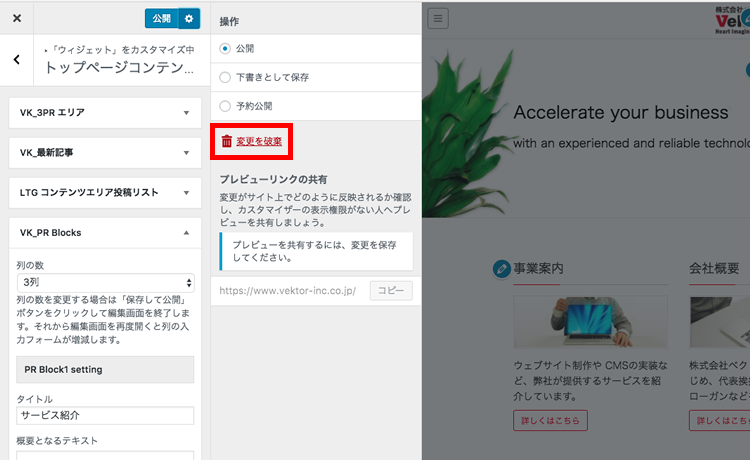
下書きした内容を元に戻したい場合は、「歯車」ボタンをクリックして内容を展開し、「変更を破棄」をクリックで戻せます。
下書きを共有(正しくは、プレビューリンクの共有)は、出来る子
そして、一番注目して欲しいのが下書きを共有できる機能、正式名称「プレビューリンクの共有」です。
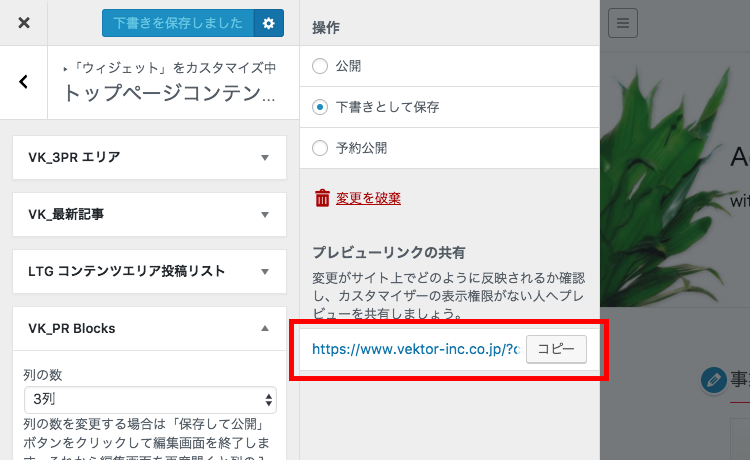
まずは、変更箇所を「下書きとして保存」します。すると、ブラウザで確認するための URLが発行されるので、それをコピーし意中のあの人に向けてペーストすれば、いとも簡単に共有できてしまいます。とてつもなく便利な出来る子!
これにより、テスト環境を用意してごにょごにょとか、Basic認証をかけてごにょごにょとかしなくても、ちょっとした変更であれば問題なくやり取りが可能となります。
まとめ
と、そこまで大きな変更点ではないかもしれませんが、痒いところに手が届く機能改善だったので記事にしてみましたが、いかがでしたでしょうか?
制作途中の画面共有が必要になった際には、ぜひ、参照してみてください。
この記事を書いた人
- ディレクター
- 2015年の「WordFes Nagoya」では、実行委員長を務めさせていただきました。

パターンを使って
よりクオリティの高いサイトに
パターンとは、WordPressのブロックを組み合わせて作ったデザインテンプレートのようなもの。プロのデザイナーが制作したパターンを300以上公開中!コピペしながら高品質なサイトを簡単に作れます。
ブロックエディターで
ABテストを
自由に作成できる VK AB Testing

VK AB Testing は、ABテストを実施するための WordPress 用プラグインです。ブロックエディターでテストパターンを自由に作成でき、ランダム表示とクリック計測が可能です。Webサイトや広告などの施策の改善にぜひご活用ください。
AB テストでクリック率 &
売上アップ!

VK AB Testing は、ABテストを実施するための WordPress 用プラグインです。ブロックエディターでテストパターンを自由に作成でき、ランダム表示とクリック計測が可能です。Webサイトや広告などの施策の改善にぜひご活用ください。